
جدول المحتويات:
- مؤلف John Day [email protected].
- Public 2024-01-30 07:37.
- آخر تعديل 2025-01-23 12:53.
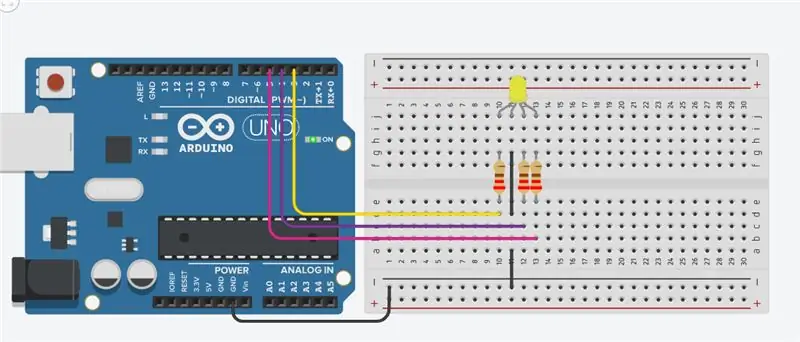
في هذا البرنامج التعليمي ، ستتعرف على واجهة Arduino RGB led. يتكون RGB led من ثلاثة مصابيح LED مختلفة ، من الاسم الذي يمكنك تخمينه أن هذه المصابيح باللون الأحمر والأخضر والأزرق. يمكننا الحصول على العديد من الألوان الأخرى عن طريق مزج هذه الألوان. يحتوي Arduino على وظيفة كتابة تمثيلية ستساعدنا في الحصول على ألوان مختلفة لمصابيح Arduino RGB.
الخطوة 1: RGB LED التخطيطي
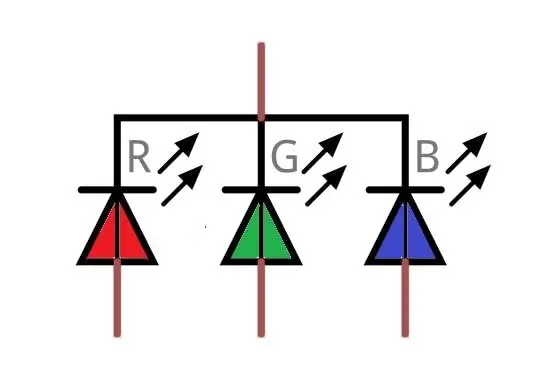
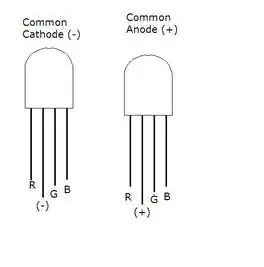
يوجد في الواقع نوعان من RGB LED ؛ الكاثود المشترك والأنود المشترك. في كاثود RGB المشترك ، يكون الكاثود لجميع المصابيح أمرًا شائعًا ونعطي إشارات PWM إلى أنود LED بينما في الأنود المشترك RGB بقيادة الأنود ، يكون الأنود لجميع مصابيح LED شائعًا ونعطي إشارات PWM إلى كاثود كاثود الصمام.
الذي سنستخدمه هو الصمام الكاثود المشترك RGB. لذلك ، سنقوم بتوصيل الدبوس المشترك بـ GND الخاص بـ Arduino والأطراف الثلاثة الأخرى من الصمامات إلى دبابيس PWM في Arduino. ملاحظة لا يمكنك التمييز بين الكاثود المشترك ونوع الأنود الشائع بمجرد النظر إلى RGB led لأن كلاهما يبدو نفس. سيتعين عليك إجراء الاتصالات لمعرفة ما إذا كان كاثودًا شائعًا أو أنودًا شائعًا. يتمتع RGB led بتقدم كبير واحد عن الخيوط الأخرى. في حالة الكاثود المشترك ، سيتم توصيله بـ GND وفي حالة الأنود الشائعة ؛ سيتم توصيله بـ 5V.
الخطوة 2: مخطط الدائرة
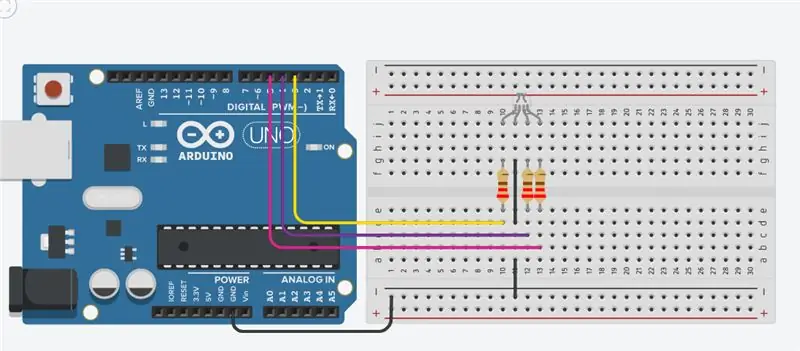
قم بتوصيل الكاثود الخاص بمصباح RGB وهو الطرف الأطول من RGB الذي أدى إلى GND الخاص بـ Arduino والمسامير الثلاثة الأخرى إلى الطرف 3 و 4 و 5 من Arduino من خلال مقاومات 220 أوم. ستمنع المقاومات تدفق التيار الزائد عبر RGB led.
إذا كنت تستخدم الأنود RGB led الشائع ، فقم بتوصيل السلك الطويل بـ 5V من Arduino.
ملاحظة: إذا كان لديك أي Arduino آخر ، فتأكد من أنك تستخدم دبابيس PWM في Arduino. دبابيس PWM لها علامة ~ معهم.
الخطوة الثالثة: العمل
داخل RGB led ، هناك ثلاثة مصابيح LED أخرى. لذلك من خلال تغيير سطوع مصابيح LED هذه ، يمكننا الحصول على العديد من الألوان الأخرى. لتغيير سطوع RGB led ، يمكننا استخدام دبابيس PWM في Arduino. ستعطي دبابيس PWM إشارة دورات عمل مختلفة إلى RGB التي تؤدي إلى الحصول على ألوان مختلفة.
ستساعدك عجلة ألوان RGB أدناه في اختيار ألوان مختلفة لمصابيح Arduino RGB.
الخطوة 4: الكود
لمزيد من المشاريع الممتعة تواصل معي على:
يوتيوب:
صفحة الفيسبوك:
Instagram: https://instagram.com/official_techeor؟ igshid = uc8l…
موصى به:
نظام المراقبة المرئية القائم على LoRa للزراعة Iot - تصميم تطبيق ذو واجهة باستخدام Firebase & Angular: 10 خطوات

نظام المراقبة المرئية القائم على LoRa للزراعة Iot | تصميم تطبيق ذو واجهة باستخدام Firebase & Angular: في الفصل السابق ، تحدثنا عن كيفية عمل المستشعرات مع وحدة loRa لملء قاعدة بيانات Firebase Realtime ، ورأينا الرسم التخطيطي عالي المستوى حول كيفية عمل مشروعنا بالكامل. في هذا الفصل سنتحدث عن كيف يمكننا
واجهة شاشة LCD مع Arduino على Tinkercad: 5 خطوات

واجهة LCD مع Arduino على Tinkercad: الكود في هذه المقالة مكتوب لشاشات LCD التي تستخدم برنامج التشغيل القياسي Hitachi HD44780. إذا كانت شاشة LCD لديك تحتوي على 16 دبوسًا ، فمن المحتمل أن يكون بها برنامج تشغيل Hitachi HD44780. يمكن أن تكون هذه الشاشات سلكية إما في وضع 4 بت أو وضع 8 بت. توصيل شاشة LCD في 4
ESP8266 مراقبة درجة حرارة Nodemcu باستخدام DHT11 على خادم ويب محلي - احصل على درجة حرارة الغرفة ورطوبتها على متصفحك: 6 خطوات

ESP8266 مراقبة درجة حرارة Nodemcu باستخدام DHT11 على خادم ويب محلي | احصل على درجة حرارة الغرفة ورطوبتها على متصفحك: مرحبًا يا شباب اليوم سنصنع الرطوبة & amp؛ نظام مراقبة درجة الحرارة باستخدام ESP 8266 NODEMCU & amp؛ جهاز استشعار درجة الحرارة DHT11. سيتم الحصول على درجة الحرارة والرطوبة من مستشعر DHT11 & amp؛ يمكن رؤيته على متصفح أي صفحة ويب ستتم إدارتها
واجهة مستشعر ADXL335 على Raspberry Pi 4B في 4 خطوات: 4 خطوات

واجهة مستشعر ADXL335 على Raspberry Pi 4B في 4 خطوات: في هذا Instructable ، سنقوم بتوصيل مستشعر ADXL335 (مقياس تسارع) على Raspberry Pi 4 مع Shunya O / S
كيفية توصيل تطبيق Android بـ AWS IOT وفهم واجهة برمجة تطبيقات التعرف على الصوت: 3 خطوات

كيفية توصيل تطبيق Android بـ AWS IOT وفهم واجهة برمجة تطبيقات التعرف على الصوت: يعلم هذا البرنامج التعليمي المستخدم كيفية توصيل تطبيق Android بخادم AWS IOT وفهم واجهة برمجة تطبيقات التعرف على الصوت التي تتحكم في ماكينة القهوة. يتحكم التطبيق في ماكينة القهوة من خلال Alexa خدمة الصوت ، ج
